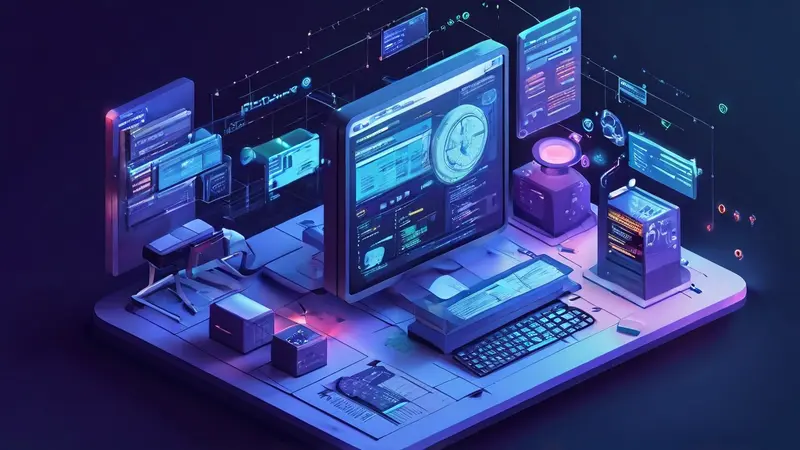
电脑文件管理删除文档可以通过几种常用方法进行,包括使用文件资源管理器、利用快捷键、命令提示符以及使用第三方文件管理软件。在删除文件时,最常用的方法是通过文件资源管理器。用户只需打开资源管理器,找到想要删除的文件,右击选择“删除”或者选中文件后按“Delete”键,然后文件会被移动到回收站。如果想要彻底删除文档,避免其占用硬盘空间,可以在删除后清空回收站,或者使用Shift + Delete快捷键直接永久删除文件,跳过回收站。
接下来,我们将详细介绍不同的删除方法及其步骤。
一、使用文件资源管理器删除文档
使用文件资源管理器是最直观的删除方法,适用于日常文件的简单删除需求。
- 打开文件资源管理器,这可以通过点击任务栏上的文件夹图标来完成,或者同时按下Windows键和E键。
- 浏览到包含目标文档的文件夹内。
- 选中一个或多个想要删除的文档。
- 右击所选文档,然后在弹出的菜单中选择“删除”,或者直接按键盘上的“Delete”键。
- 被删除的文件会移至回收站,如果需要永久删除,可以进入回收站并清空它。
二、利用快捷键删除文档
利用快捷键是快速删除文件的方法,适合熟悉键盘操作的用户。
- 打开文件资源管理器并定位到文件所在的位置。
- 使用鼠标或方向键选中文件。
- 按下“Delete”键将文件移动到回收站,或者按下“Shift + Delete”组合键永久删除文件。
- 如果使用“Shift + Delete”,系统会弹出确认对话框,确认后文件将被永久删除。
三、使用命令提示符删除文档
使用命令提示符可以更精确地控制文件的删除过程,适合高级用户和特殊情况下的删除需求。
- 打开命令提示符,可以在搜索栏输入“cmd”或“命令提示符”并运行。
- 使用“cd”命令切换到包含文件的目录。
- 输入删除命令“del 文件名”并按回车键,例如“del example.txt”。
- 如果需要删除目录及其所有内容,可以使用“rmdir /S /Q 目录名”命令。
四、使用第三方文件管理软件删除文档
第三方文件管理软件通常提供更多高级功能,包括安全删除、批量删除等。
- 下载并安装一个可信的第三方文件管理软件。
- 打开软件,并浏览到含有目标文档的位置。
- 选择想要删除的文档,然后按照软件提供的指示进行删除操作。
- 这些软件可能提供文件粉碎选项来永久删除文件,避免数据恢复。
五、注意事项和数据安全
在删除文件时,应当注意以下几点,以保障数据安全和避免误操作。
- 确认文件是否真的不再需要,因为一旦永久删除,恢复将变得困难或不可能。
- 在执行删除操作前,最好备份重要文件,以防意外丢失。
- 考虑使用数据恢复工具在误删除后尽快恢复文件。
- 对于敏感数据,使用文件粉碎或加密删除功能确保数据安全。
通过以上的方法,用户可以有效地在电脑上管理和删除不再需要的文档。每种方法都有其适用的场景,用户可根据自己的需求和熟悉程度选择合适的删除方式。
相关问答FAQs:
1. 为什么我无法删除某个电脑文档?
有几种可能的原因导致您无法删除某个电脑文档。首先,您可能没有足够的权限来进行删除操作。其次,该文档可能正在被其他程序使用,导致无法删除。最后,该文档可能处于只读状态,需要先取消只读属性才能删除。
2. 如何删除电脑上的文档永久不可恢复?
要永久删除电脑上的文档,您可以使用一些特殊工具或软件来进行文件的彻底擦除。这些工具可以覆盖文件的存储空间,使其无法被恢复。请注意,在使用这些工具之前,请务必备份您重要的文件,以防意外发生。
3. 如何从回收站中恢复被误删的文档?
如果您不小心将文档删除并且它还在回收站中,您可以通过以下步骤恢复它。首先,打开回收站,找到被删除的文档。然后,右键单击该文档,选择“还原”选项。最后,文档将被还原到原来的位置,您可以再次访问它。如果您在回收站中找不到该文档,可能是因为它已被永久删除,无法恢复。





























